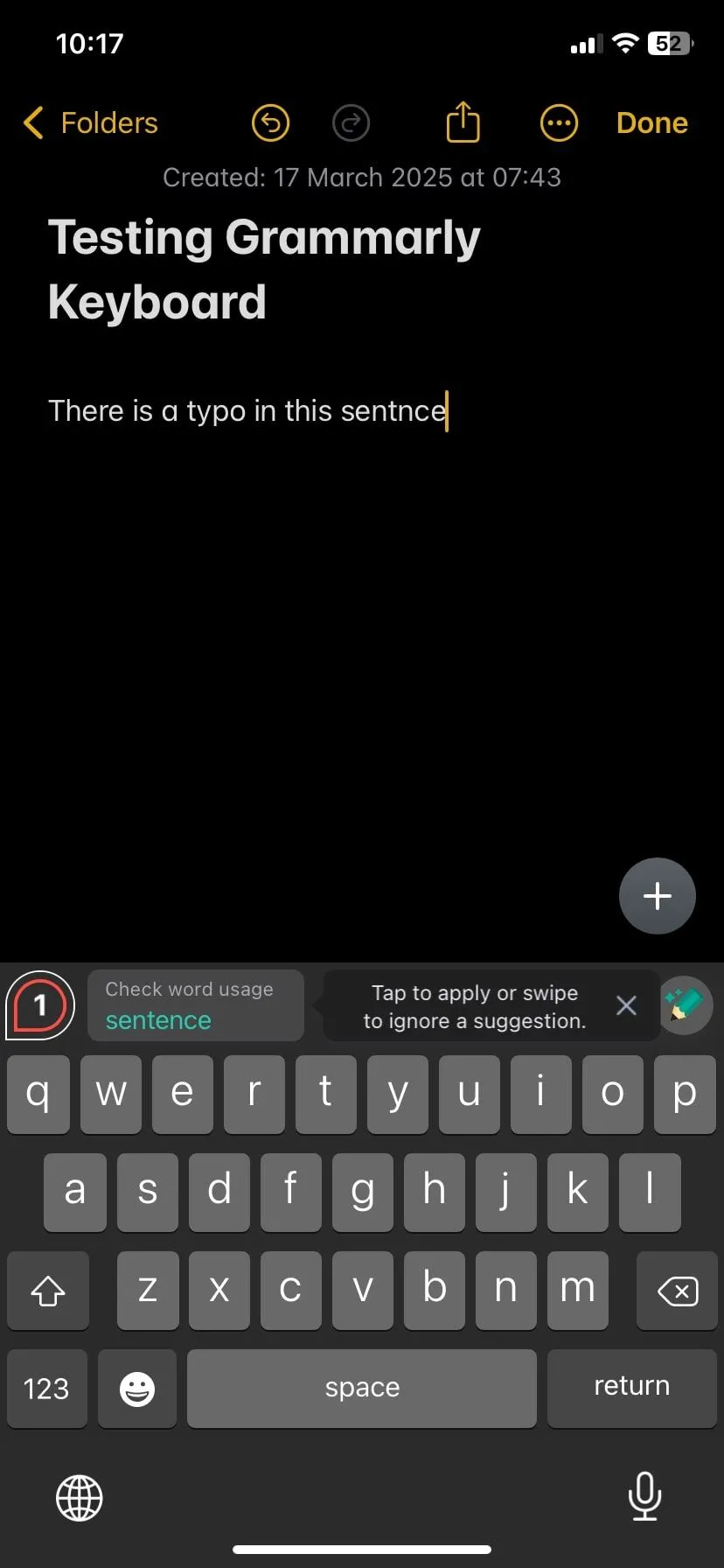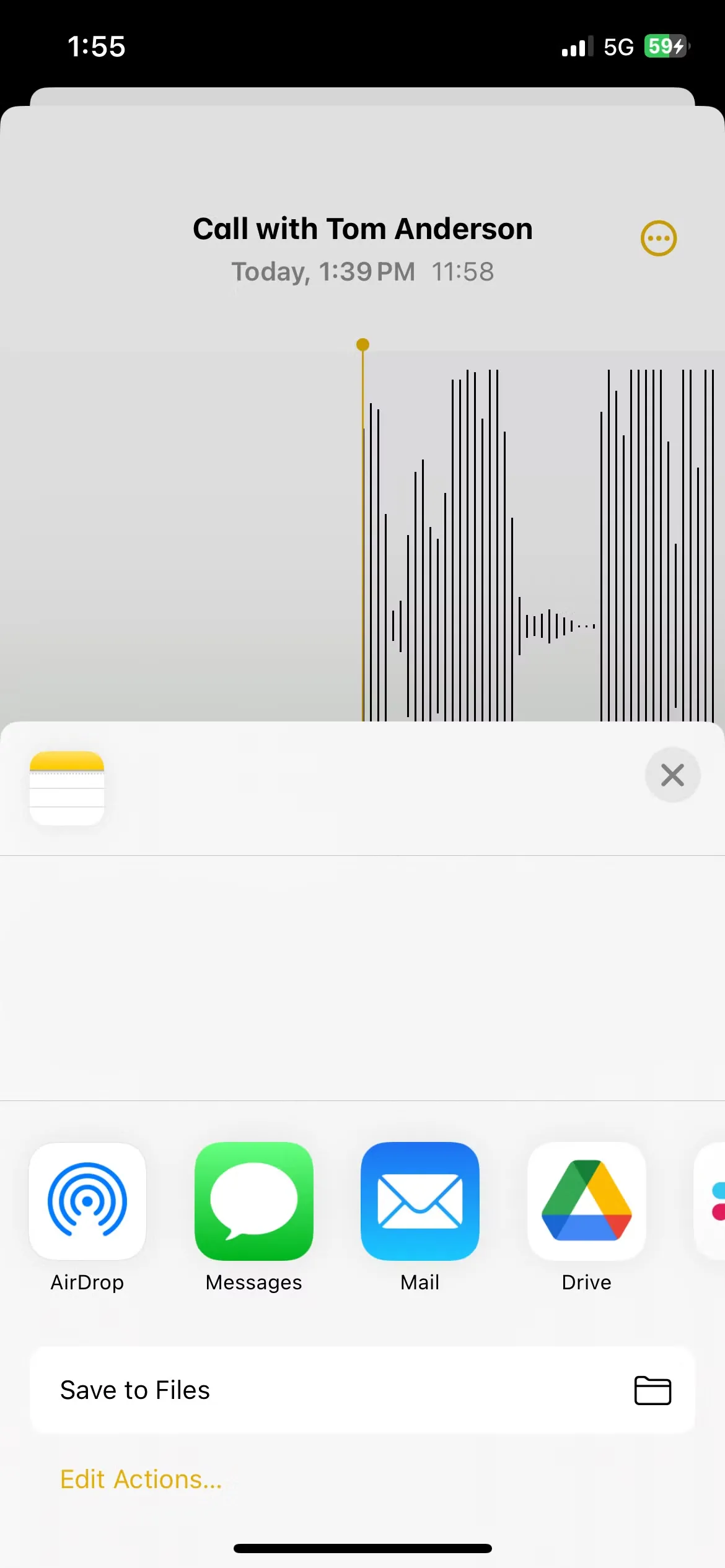Đối với những tín đồ mê sách, việc ghi chú lại những kiến thức, ý tưởng hay trích dẫn tâm đắc là vô cùng quan trọng để ghi nhớ sâu hơn. Tuy nhiên, phương pháp truyền thống như dùng bút highlight hay ghi chú lộn xộn trong sổ tay thường dẫn đến tình trạng thông tin rời rạc, khó tìm kiếm và kém hiệu quả khi cần xem lại. Với sứ mệnh mang đến những thủ thuật công nghệ tối ưu cho cộng đồng, thuthuatdidong.net tự hào giới thiệu một giải pháp đột phá: Biến ứng dụng Freeform của Apple thành công cụ ghi chú sách đỉnh cao, thay thế hoàn toàn thói quen highlight bừa bãi và các ghi chú văn bản phân tán của bạn.
Freeform, ứng dụng bảng trắng hợp tác của Apple, không chỉ dành riêng cho những người làm công việc sáng tạo. Với không gian làm việc vô hạn và các tính năng linh hoạt, Freeform là lựa chọn lý tưởng cho cả việc ghi chú sách ngẫu hứng lẫn có cấu trúc. Điều tuyệt vời là ứng dụng này không hề có đường cong học tập dốc, bạn có thể thành thạo Freeform chỉ trong chưa đầy mười phút, một điểm cộng lớn cho những ai không giỏi về thiết kế. Nhờ khả năng đồng bộ hóa liền mạch giữa các thiết bị Apple, bạn có thể tạo ghi chú trên iPad và dễ dàng xem lại chúng trên màn hình nhỏ hơn của iPhone khi di chuyển. Mặc dù Apple Pencil giúp việc ghi chú trở nên dễ dàng hơn, nhưng đừng để việc thiếu iPad hoặc Apple Pencil ngăn cản bạn sử dụng Freeform; ứng dụng này vẫn hoạt động hiệu quả trực tiếp trên iPhone hoặc Mac của bạn.
Vì Sao Freeform Là Lựa Chọn Tối Ưu Cho Ghi Chú Sách?
Mặc dù Freeform đã trở thành ứng dụng ghi chú sách “ruột” của tôi, tôi không sử dụng nó cho mọi cuốn sách. Tôi đầu tư thời gian vào Freeform khi tôi thực sự muốn ghi nhớ những gì mình đã đọc trong một cuốn sách cụ thể. Điều này giúp tôi thực hiện việc ghi chú một cách có chủ đích và hiệu quả hơn.
Khả năng liên kết nhiều loại phương tiện khác nhau của ứng dụng bảng trắng này cho phép tôi ghi lại suy nghĩ của mình dưới bất kỳ định dạng nào cảm thấy tự nhiên nhất. Tính năng quan trọng nhất chính là Scenes (Cảnh), hoạt động như các điểm nhảy đến các chế độ xem cụ thể trên bảng của bạn. Mỗi cuốn sách sẽ bắt đầu dưới dạng một dự án mới trên một bảng Freeform mới, mang lại sự riêng tư và tổ chức tối đa.
Hệ Thống Ghi Chú Sách Cá Nhân Với Freeform
Bắt Đầu Tóm Tắt Sách Trực Quan
Để khởi tạo một hệ thống ghi chú sách trực quan, tôi đặt ảnh bìa của cuốn sách vào trung tâm của bảng Freeform. Bạn có thể dễ dàng thêm ảnh này bằng cách tìm kiếm trực tuyến hoặc sử dụng một bức ảnh từ thư viện của mình.
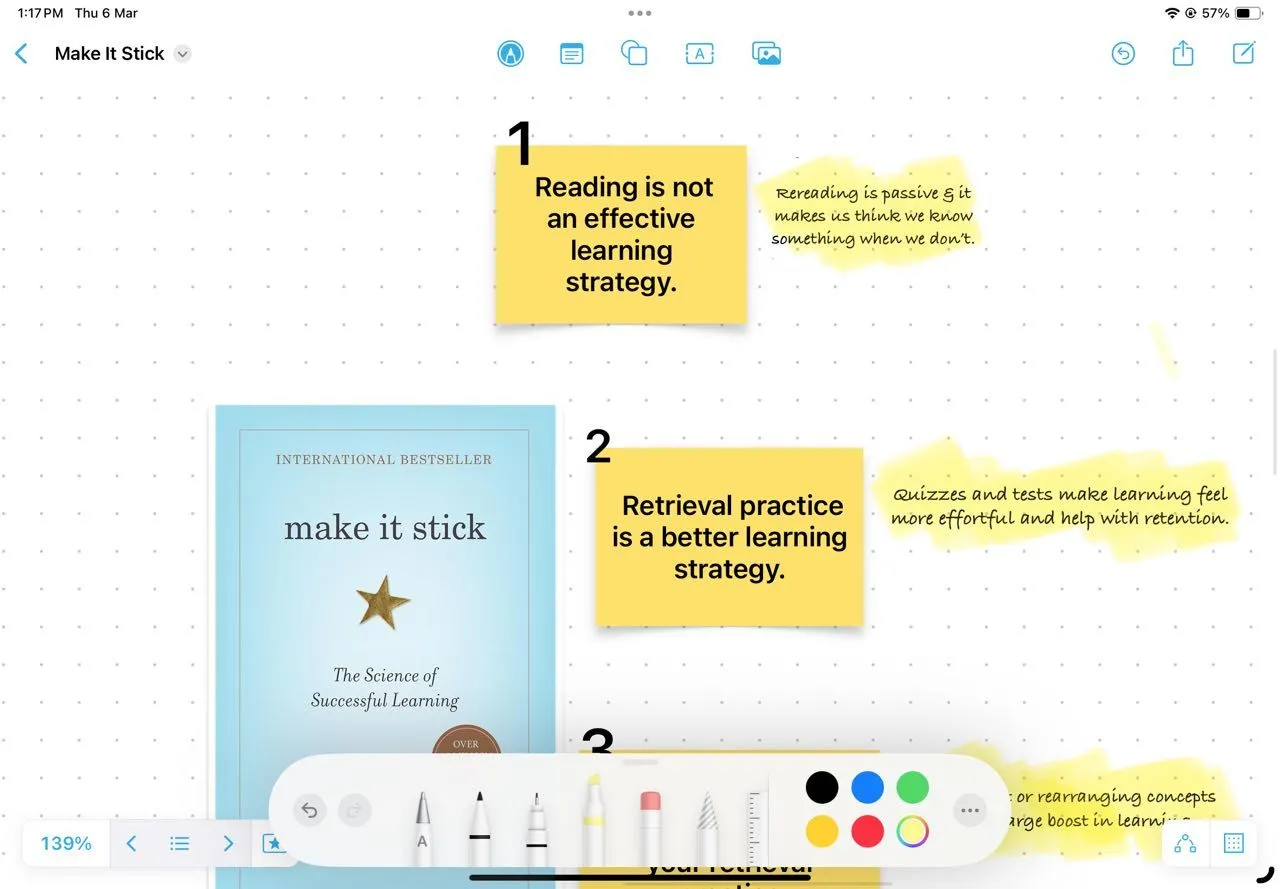 Sử dụng ghi chú dính để lập chỉ mục trực quan các chương sách trong Freeform
Sử dụng ghi chú dính để lập chỉ mục trực quan các chương sách trong Freeform
Xung quanh ảnh bìa trung tâm này, tôi tạo bản đồ nội dung bằng cách liệt kê các chương kèm theo ý chính mà tôi nghĩ là thông điệp cốt lõi của chương đó. Hãy cố gắng đơn giản hóa các tiêu đề chương bằng chính lời của bạn để dễ hình dung và ghi nhớ.
Ghi Chú Nhanh, Tổ Chức Sau
Bạn có thể ghi lại các ghi chú trong khi đọc sách. Tuy nhiên, tôi thường thích ghi chú sau khi hoàn thành một chương, điều này giúp tôi ghi nhớ tốt hơn những gì mình đã đọc.
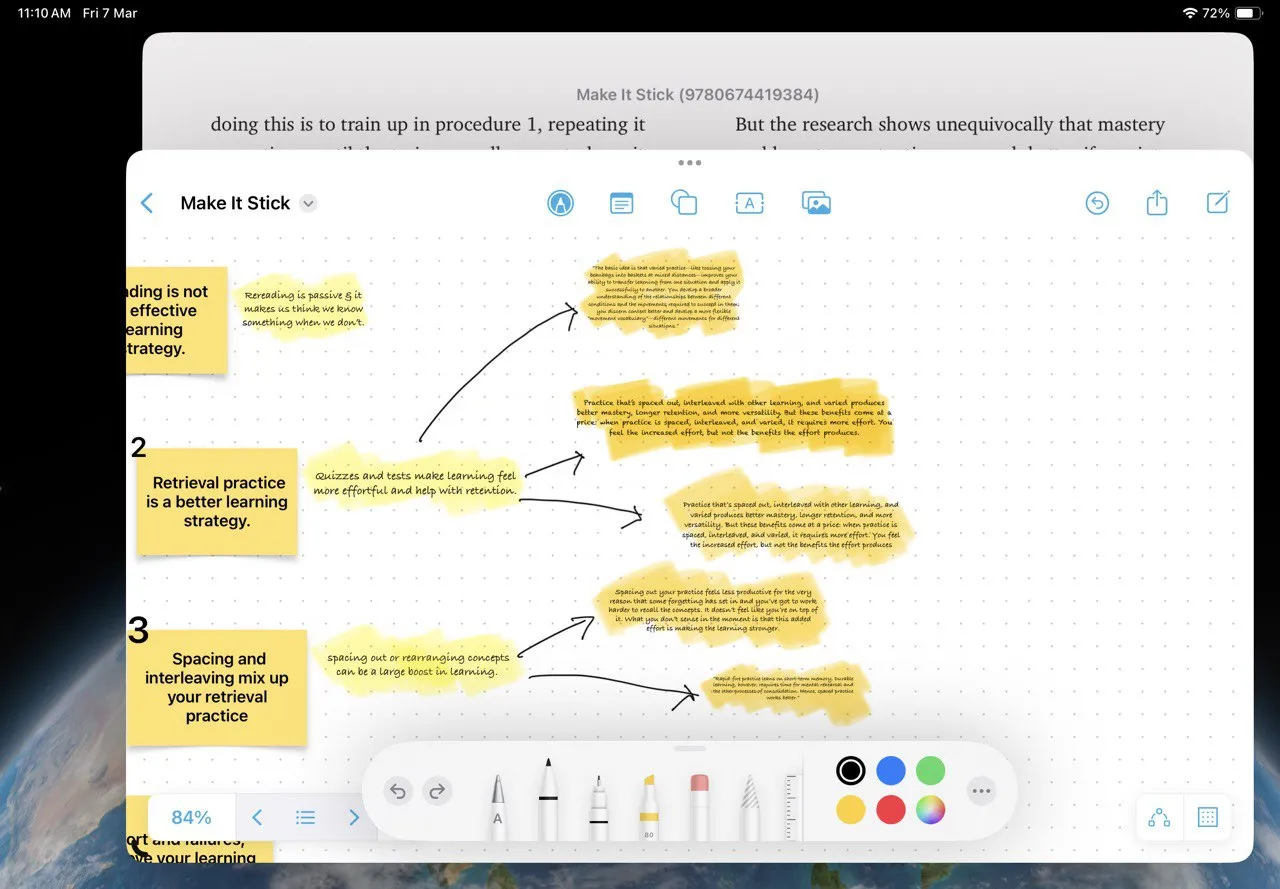 Dán các đoạn highlight từ sách và sắp xếp lại sau trong Freeform
Dán các đoạn highlight từ sách và sắp xếp lại sau trong Freeform
Mục đích chính là ghi lại chúng trước và sau đó mới chỉnh sửa, sắp xếp lại. Bạn có thể sử dụng Sticky notes, chèn hộp văn bản, hoặc viết tay với Apple Pencil. Để di chuyển các ghi chú hoặc bất kỳ đối tượng nào khác trên iPhone/iPad, hãy chạm vào bất kỳ khoảng trống nào. Sau đó chạm vào Select Objects và chạm vào từng mục bạn muốn chọn để di chuyển.
Ghim Từ Khóa & Trích Dẫn Với Sticky Notes Đa Năng
Ghi chú dính (Sticky notes) trong Freeform không chỉ là những hình chữ nhật màu vàng đơn thuần – chúng có thể được thay đổi kích thước, tô màu hoặc thêm biểu tượng cảm xúc (emoji) thông qua bàn phím. Tôi sử dụng chúng để đánh dấu các trích dẫn mà tôi có thể muốn tham khảo sau này.
Bạn có thể sắp xếp các ghi chú dính chồng lên nhau theo một hệ thống phân cấp. Chọn một Sticky note > Dấu ba chấm > Back (Ra sau) hoặc Front (Ra trước) để điều chỉnh vị trí của chúng.
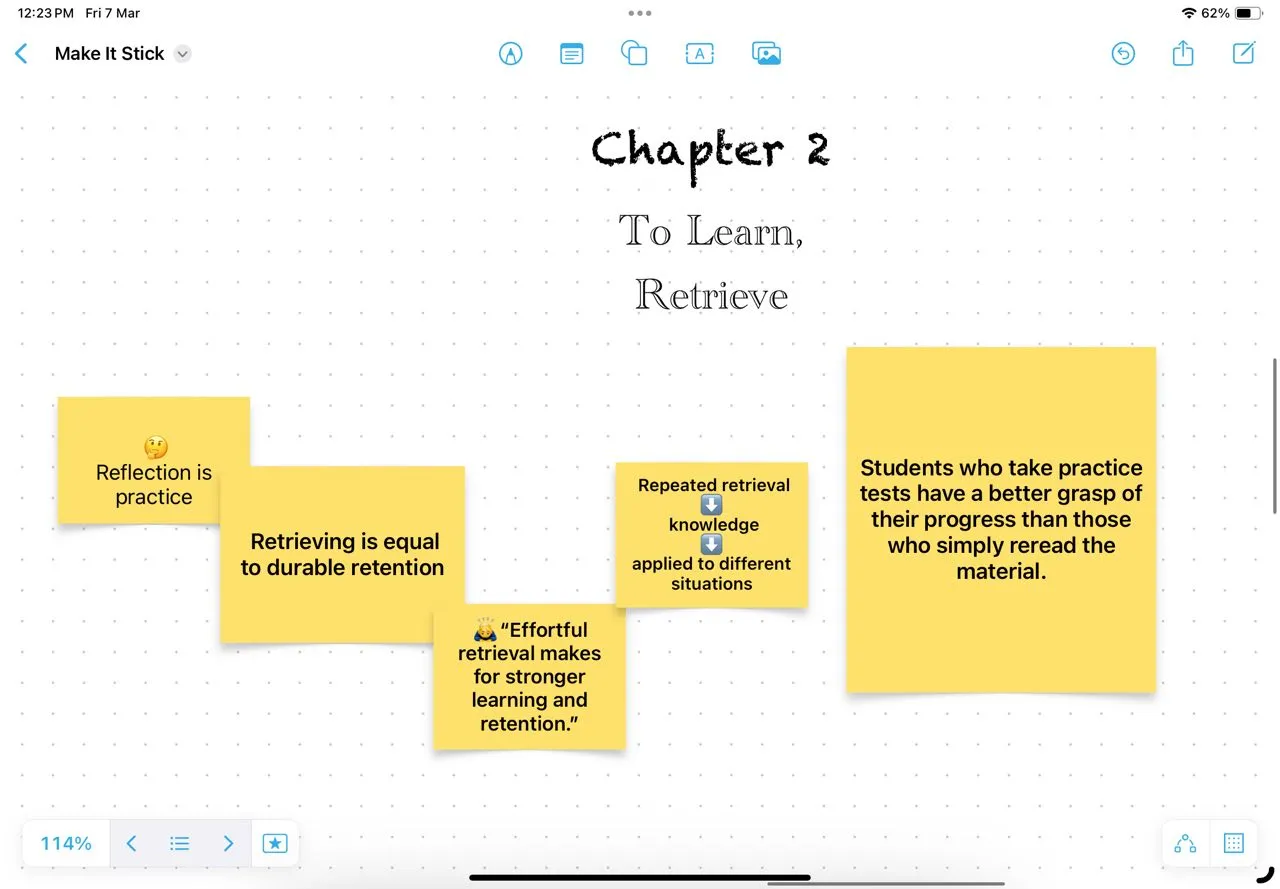 Ghim các từ khóa và trích dẫn từ các chương dưới dạng Ghi chú dính trong Freeform
Ghim các từ khóa và trích dẫn từ các chương dưới dạng Ghi chú dính trong Freeform
Theo Dõi Chủ Đề Xuyên Suốt Cuốn Sách
Hầu hết mọi cuốn sách đều xoay quanh một hoặc một vài chủ đề chính. Canvas vô hạn của Freeform là công cụ hoàn hảo để theo dõi các chủ đề lặp đi lặp lại trong một cuốn sách.
Tôi tạo các phần riêng biệt trên bảng cho mỗi chủ đề. Việc chọn một phông chữ trang trí (ví dụ: Chalkduster) với kích thước lớn hơn từ các công cụ văn bản và tô sáng nó bằng một màu cụ thể sẽ làm cho phần đó nổi bật. Sau đó, bạn có thể sử dụng Scene Navigator (Trình điều hướng cảnh) để phóng to và thu nhỏ qua các chủ đề, giúp bạn dễ dàng theo dõi và nắm bắt tổng thể.
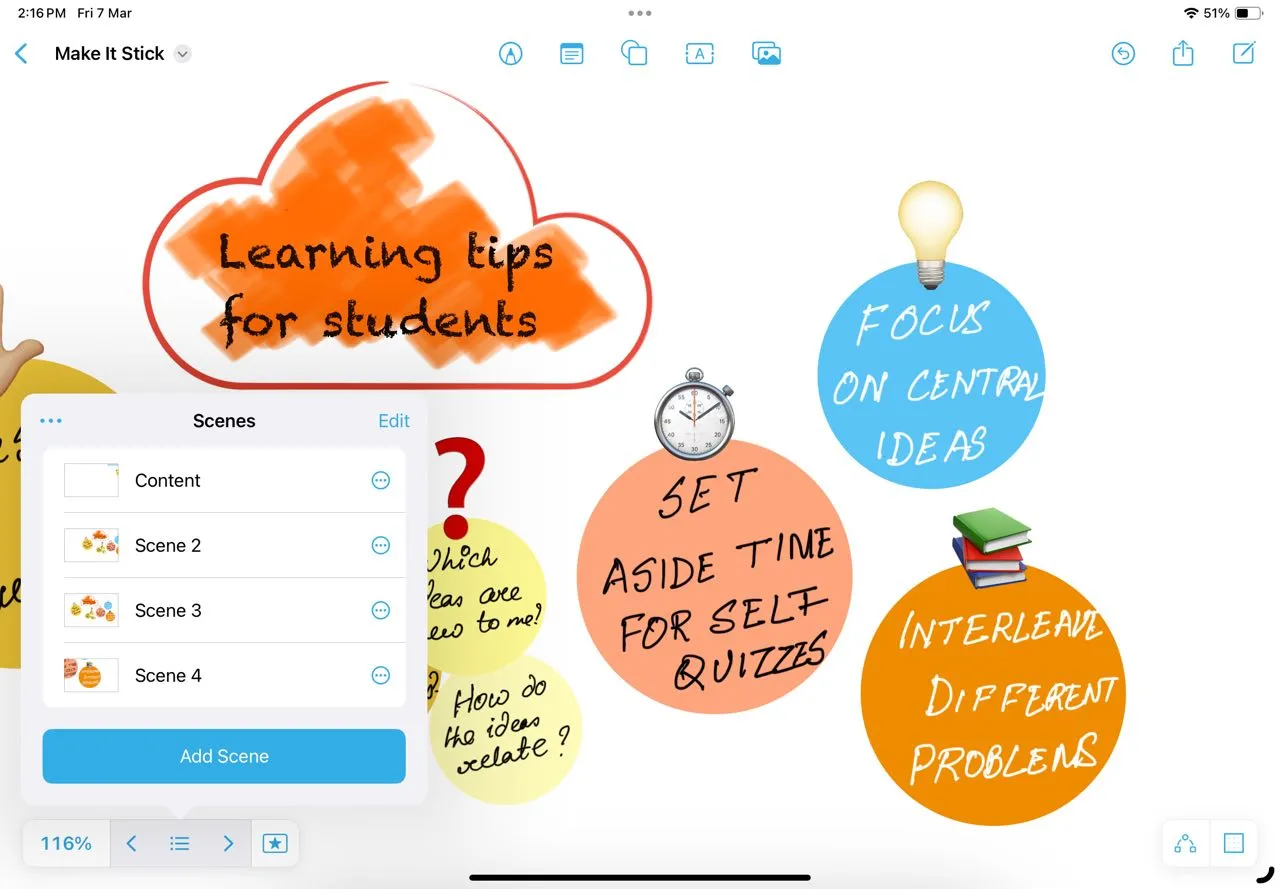 Sắp xếp ghi chú sách theo các chủ đề trong Freeform
Sắp xếp ghi chú sách theo các chủ đề trong Freeform
Tạo Mindmap Trực Quan Với Connectors
Sơ đồ tư duy (Mindmap) là một trong những công cụ hỗ trợ trực quan tốt nhất cho bất kỳ nhiệm vụ tư duy nào. Bạn có thể nhanh chóng tạo sơ đồ tư duy trong Freeform với tính năng Connectors (Công cụ kết nối).
Trên bất kỳ bảng Freeform nào, chạm vào biểu tượng hình vuông chồng lên nhau ở trên cùng. Chọn Show Connectors (Hiển thị công cụ kết nối). Bắt đầu sơ đồ tư duy của bạn bằng cách thêm ghi chú dính, hình dạng, hộp văn bản hoặc phương tiện. Chọn và kéo các mũi tên kết nối nhỏ đến điểm tiếp theo của sơ đồ tư duy. Thả ra và chọn một hình dạng mới từ thư viện Shapes (Hình dạng). Để thêm các hình dạng được căn chỉnh, cách đều nhau với công cụ kết nối, hãy chạm vào một hình dạng, giữ mũi tên kết nối của nó để xem trước và thả ra để thêm.
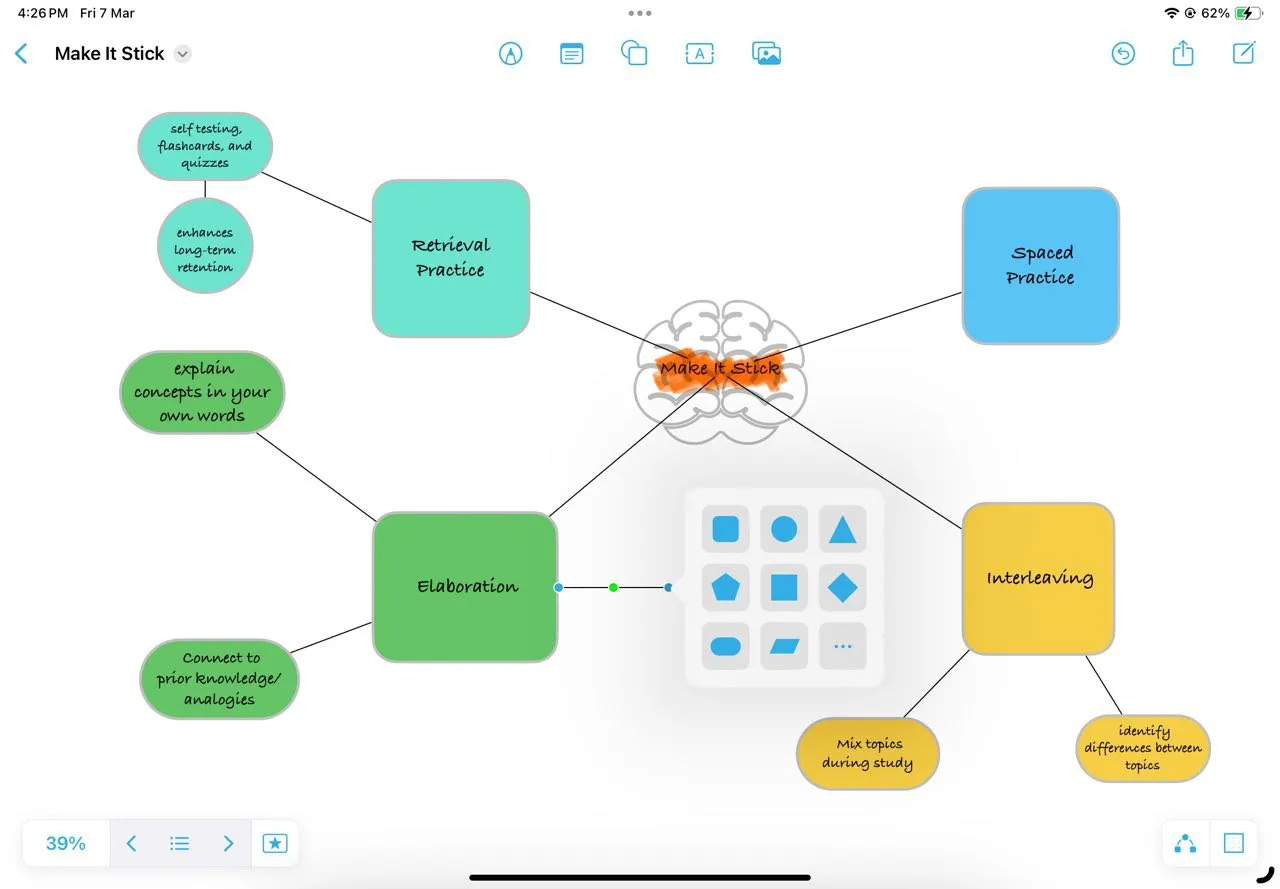 Một sơ đồ tư duy Freeform cho ghi chú sách
Một sơ đồ tư duy Freeform cho ghi chú sách
Xây Dựng Bản Đồ Nhân Vật Phức Tạp
Giả sử bạn đang đọc các tác phẩm như “Dune” hoặc “A Song of Ice and Fire”. Những cuốn sách này xoay quanh các nhân vật và động cơ của họ. Nếu bạn gặp khó khăn trong việc ghi nhớ ai có quan hệ với ai, một bản phác thảo đơn giản trong Freeform có thể giúp ích rất nhiều.
Sử dụng Connectors hoặc thư viện Shapes cho các mũi tên và các đối tượng khác (ví dụ: hình cây cho sơ đồ gia đình!). Thể hiện các mối quan hệ bằng cách dán nhãn các mũi tên và hình dạng với công cụ Text. Các hình dạng Basic có thể được tùy chỉnh bằng các chấm màu xanh lá cây. Các hình dạng khác có thể được thay đổi kích thước và tô màu. Bạn có thể thử tùy chọn Break Apart cho một số hình dạng hình học đa phần để tùy chỉnh từng mảnh của hình dạng. Để có bản đồ nhân vật trực quan hơn, hãy tìm kiếm ảnh diễn viên hoặc fan art trên Google (ví dụ: “Jon Snow portrait”), lưu chúng vào ứng dụng Photos và sau đó kéo chúng vào Freeform.
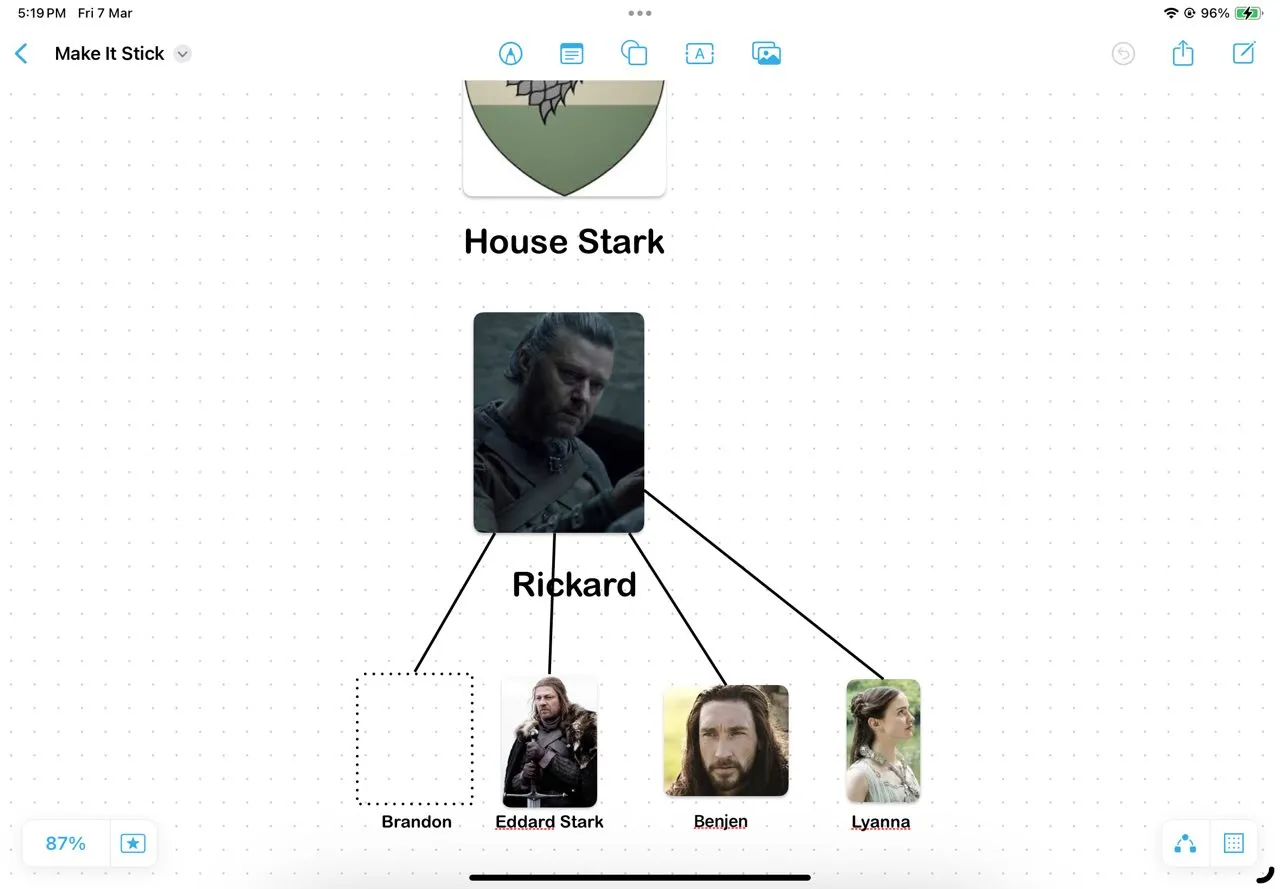 Một cây gia đình trên Freeform giúp hiểu các nhân vật trong sách
Một cây gia đình trên Freeform giúp hiểu các nhân vật trong sách
Liên Kết Ghi Chú Với Trang Sách Hoặc Nguồn Trực Tuyến
Việc liên kết các điểm chính và ý tưởng của bạn với vị trí cụ thể trong sách là vô cùng quan trọng. Bạn có thể sử dụng một hộp văn bản đơn giản để ghi chú số trang của cuốn sách hoặc trang trí nó chi tiết hơn.
Tôi sử dụng hình dạng Off-Page Connector đơn giản để giữ một hộp văn bản chứa số trang. Đối với các bài báo trực tuyến, bạn có thể dễ dàng thêm các siêu liên kết có thể nhấp được. Kéo một liên kết từ Safari hoặc một ứng dụng khác vào bảng của bạn. Bạn cũng có thể trực tiếp highlight một phần trên trang web và sao chép nó dưới dạng liên kết vào Freeform. Ngoài ra, bạn có thể chạm vào biểu tượng Picture ở phía trên bên phải và chọn Link. Từ cùng một menu, bạn có thể thêm ảnh, video và thậm chí cả clip âm thanh để làm phong phú thêm ghi chú của mình, biến chúng thành một tài liệu đa phương tiện sống động.
Điều Hướng Nhanh Chóng Với Scenes Navigator
Việc vuốt trên bảng Freeform vô hạn đôi khi có thể gây cồng kềnh, đặc biệt khi bảng ghi chú của bạn ngày càng mở rộng. Freeform có thể lưu các chế độ xem cụ thể của bảng của bạn dưới dạng “Scenes” (Cảnh), giúp điều hướng nhanh chóng qua các phần khác nhau trong ghi chú sách của bạn.
Để chụp lại các phần ghi chú của bạn, chạm vào biểu tượng Star (Ngôi sao) ở góc dưới bên trái của bảng. Chạm lại vào biểu tượng danh sách Scenes, sau đó chạm vào nút Add Scene (Thêm cảnh). Bạn có thể tạo “cảnh” cho từng chương, chủ đề hoặc nhân vật – giống như một mục lục sống động cho bảng Freeform của bạn. Sau đó, chỉ cần chạm vào hình thu nhỏ của cảnh để phóng to trực tiếp đến phần đó và tránh phải cuộn không ngừng. Bạn cũng có thể in toàn bộ ghi chú sách trên một bảng hoặc các cảnh cụ thể bằng cách vào File > Print Scenes.
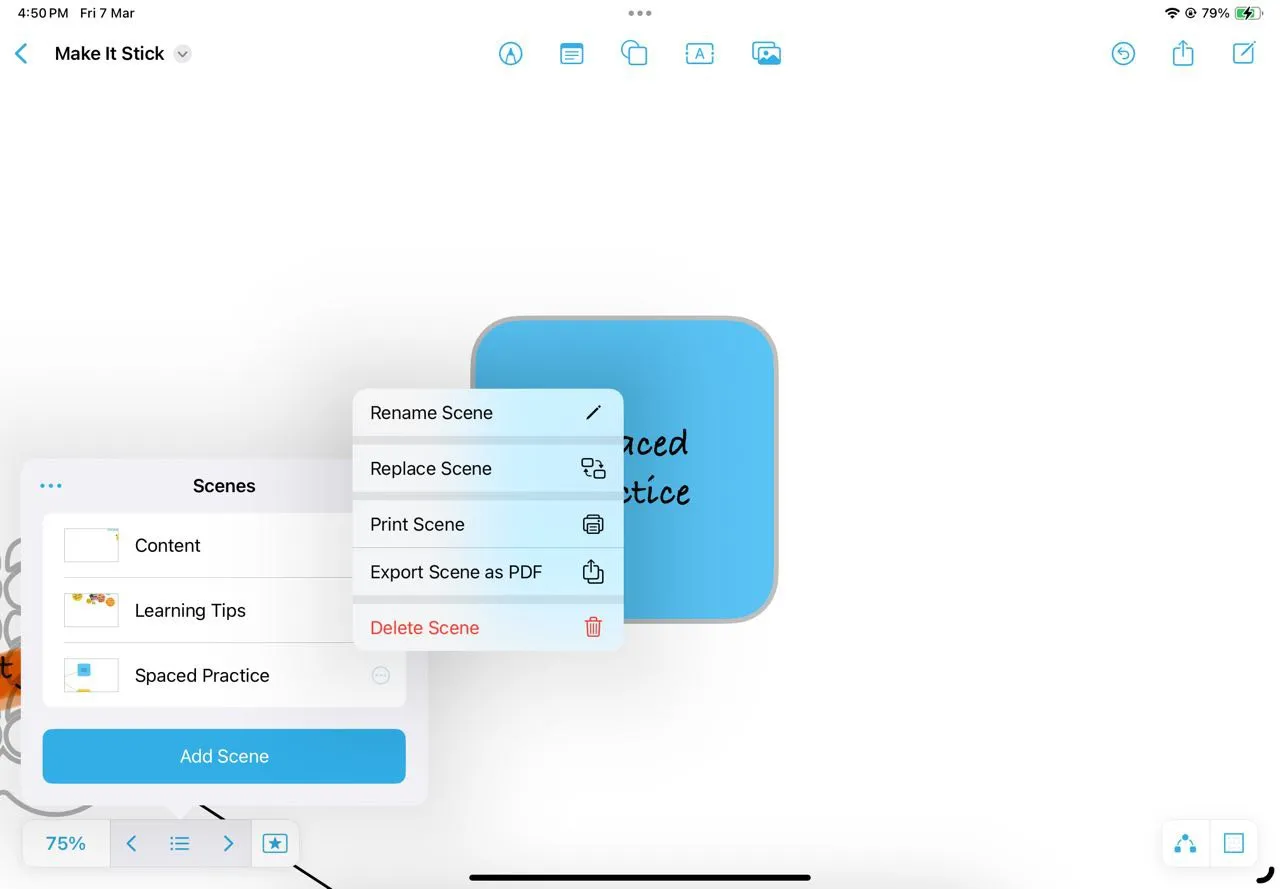 Sử dụng Freeform Scenes Navigator để chuyển giữa các điểm chính
Sử dụng Freeform Scenes Navigator để chuyển giữa các điểm chính
Kết Luận
Với sự đơn giản nhưng đầy mạnh mẽ, Freeform của Apple mang đến một phương pháp cách mạng để ghi lại và xem xét ghi chú sách của bạn. Thay vì những ứng dụng ghi chú chật chội, Freeform cho phép bạn phóng to để nhìn thấy toàn bộ hành trình đọc của mình chỉ trong nháy mắt. Tất cả văn bản, hình ảnh, ghi chú dính và những nét vẽ tay đều được lưu trữ gọn gàng trên một bảng duy nhất, tạo nên một hệ thống quản lý kiến thức trực quan và hiệu quả.
Bạn đã sẵn sàng biến Freeform thành trợ thủ đắc lực cho hành trình đọc sách của mình chưa? Hãy thử nghiệm ngay những thủ thuật này và chia sẻ trải nghiệm của bạn với thuthuatdidong.net trong phần bình luận bên dưới. Đừng quên theo dõi website của chúng tôi để không bỏ lỡ những bản cập nhật và thủ thuật công nghệ hữu ích khác!